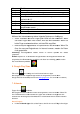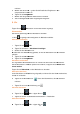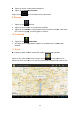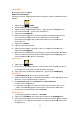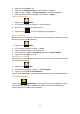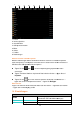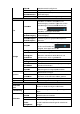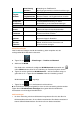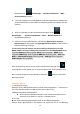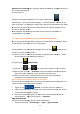User's Manual
Nummer Funktion
1
Neue Registerkarte wird geöffnet
2
Die aktuelle Registerkarte wird geschlossen.
3
Vorhergehende oder nächste Webseite
4
Seite erneut laden. Falls die Seite nicht geladen werden kann,
erscheint ein
5
Webadresse oder Stichwort eingeben.
6
Browseroptionen
7
Anzeige der Favoriten, des Browserverlaufs und der
gespeicherten Seiten
8
Aktivierung eines URL
9
Speicherung der aktuellen Webseite als Favorit.
Während der Internetnutzung stehen folgende Optionen zur Verfügung:
Zoom: Platzieren Sie einen Finger
Sie beide Finger nach innen ziehen, wird das Bild verkleinert. Wenn Sie
beide Finger auseinanderziehen, wird das Bild vergrößert.
Neue anonyme Registerkarte im Optionenmenü des Browsers.
über die anonyme Registerkarte im Internet browsen, werden die Daten
nicht gespeichert.
Anmerkung:
Heruntergeladene Dateien werden im internen Speicher des Tablets
gespeichert.
Hinweis:
System ver. 4.1 enthält den Google Browser. Bei
aufgefordert, den Browsermodus zu wählen und dieser kann beliebig gewählt werden.
Das neue Browsersymbol ist
6. Google
Play Store
Öffnen Sie
zur Anzeige und zum Herunterladen von Apps.
Bei Erstgebrauch der Play Store
Google-
Konto anzumelden (besuchen Sie
7. Kalender
Tippen Sie auf
Kalender.
Bei Erstgebrauch des
Kalenders
Ihre E-Mail-
Adresse und ein Passwort ein, tippen Sie auf Weiter und folgen Sie zum
Ausfüllen den Anleitungen auf dem Bildschirm. Anschließend können Sie den Kalender
benutzen.
Neues Ereignis
4. Im Menü Kalender
tippen Sie auf das Datum, dem Sie ein neues Ereignis hinzufügen
31
Neue Registerkarte wird geöffnet
Die aktuelle Registerkarte wird geschlossen.
Vorhergehende oder nächste Webseite
im Browserverlauf
Seite erneut laden. Falls die Seite nicht geladen werden kann,
erscheint ein
„X“.
Webadresse oder Stichwort eingeben.
Browseroptionen
Anzeige der Favoriten, des Browserverlaufs und der
gespeicherten Seiten
Aktivierung eines URL
-Felds
Speicherung der aktuellen Webseite als Favorit.
Während der Internetnutzung stehen folgende Optionen zur Verfügung:
Zoom: Platzieren Sie einen Finger
jeder Hand auf dem
Bildschirm. Wenn
Sie beide Finger nach innen ziehen, wird das Bild verkleinert. Wenn Sie
beide Finger auseinanderziehen, wird das Bild vergrößert.
Neue anonyme Registerkarte im Optionenmenü des Browsers.
über die anonyme Registerkarte im Internet browsen, werden die Daten
Heruntergeladene Dateien werden im internen Speicher des Tablets
System ver. 4.1 enthält den Google Browser. Bei
Erstgebrauch werden Sie
aufgefordert, den Browsermodus zu wählen und dieser kann beliebig gewählt werden.
Das neue Browsersymbol ist
Play Store
zur Anzeige und zum Herunterladen von Apps.
Bei Erstgebrauch der Play Store
-
App werden Sie aufgefordert, sich mit Ihrem
Konto anzumelden (besuchen Sie
www.google.com
, um ein Konto zu erstellen).
Kalender.
Kalenders
werden Sie aufgefordert, sich anzumelden
Adresse und ein Passwort ein, tippen Sie auf Weiter und folgen Sie zum
Ausfüllen den Anleitungen auf dem Bildschirm. Anschließend können Sie den Kalender
tippen Sie auf das Datum, dem Sie ein neues Ereignis hinzufügen
im Browserverlauf
öffnen.
Seite erneut laden. Falls die Seite nicht geladen werden kann,
Anzeige der Favoriten, des Browserverlaufs und der
Während der Internetnutzung stehen folgende Optionen zur Verfügung:
Bildschirm. Wenn
Sie beide Finger nach innen ziehen, wird das Bild verkleinert. Wenn Sie
Neue anonyme Registerkarte im Optionenmenü des Browsers.
Wenn Sie
über die anonyme Registerkarte im Internet browsen, werden die Daten
Heruntergeladene Dateien werden im internen Speicher des Tablets
Erstgebrauch werden Sie
aufgefordert, den Browsermodus zu wählen und dieser kann beliebig gewählt werden.
App werden Sie aufgefordert, sich mit Ihrem
, um ein Konto zu erstellen).
werden Sie aufgefordert, sich anzumelden
. Geben Sie
Adresse und ein Passwort ein, tippen Sie auf Weiter und folgen Sie zum
Ausfüllen den Anleitungen auf dem Bildschirm. Anschließend können Sie den Kalender
tippen Sie auf das Datum, dem Sie ein neues Ereignis hinzufügen